Billion BiPAC 82XX Cihazlarda QR Kod ile Wi-Fi Parola Paylaşımı Nasıl Yapılır?
Bu dokümanda Billion BiPAC 82xx serisi (8200AX, 8206AZ)cihazlarda QR kod ile wi-fi parola paylaşımı için gereken konfigürasyonlar anlatılmıştır.
|
KONU |
Billion BiPAC 82XX Cihazlarda QR Kod İle Wi-Fİ Parola Paylaşımı Nasıl Yapılır? |
|
İLGİLİ CİHAZLAR |
Billion BiPAC 82xx Serisi (8200AX, 8206AZ) |
|
Doküman Tarih ve Revizyonu |
18.01.2022 |
|
Yazılım Sürümü |
Tüm |
|
Donanım Sürümü |
Tüm |
|
Açıklama / Senaryo / Topology |
Bipac 82XX Serisi cihazlarda Wi-Fi parolasının QR kod yöntemi ile nasıl paylaşılacağı konu edilmiştir. |
İşbu doküman Simet Bilişim Teknolojileri A.Ş. tarafından oluşturulmuştur. Tüm hakları Simet Bilişim Teknolojileri A.Ş. ‘ye aittir. İzinsiz kullanılamaz, çoğaltılamaz, kamuya açık olarak paylaşılamaz.
Bu dokümanda Bipac 82XX Router’da Wi-Fi parolasının QR kod yönetimini kullanarak nasıl paylaşılacağını açıklamaktadır.
Öncelikle Billion Router’ın web ara yüzüne giriş yapalım. Daha sonra WLAN >> 2.4GHz Wifi >> Basic Settings menüsüne gelelim. (Örnek uygulama için 2.4GHz yayını seçilmiştir. Burada 5GHz de aynı aynı SSID ve Parola verilebilir.)
Bu ekranda SSID alanı Wi-Fi taramalarında görülmesini isteğiniz adı yazınız. Örneğimiz de Simet_Misafir adı verilmiştir. (Türkçe karakter kullanmayınız.)
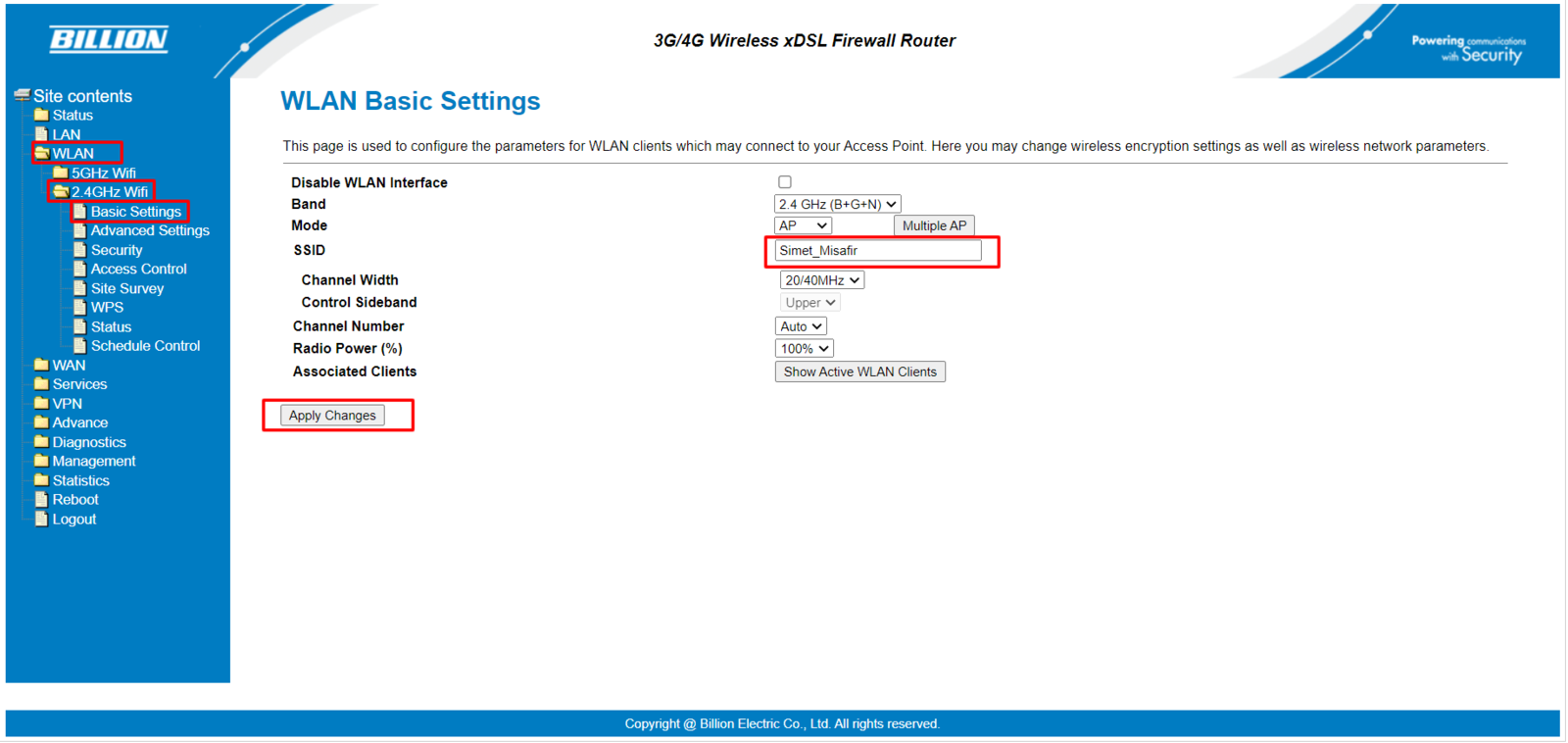
Yukarıda yapılan işlem sonrası WLAN >> 2.4GHz Wifi >> Security menüsünü açalım. Burada Wi-Fi paylaşımda bulunacağımız SSID’ye ait parolasını ayarlamaktayız.
1 numaralı alanda SSID mızı seçiyoruz.
2 numaralı alanda SSID yayınına ait şifreleme metodunu seçmekteyiz. Burada en güncel ve korunaklı olan WPA2+WPA3 Mixed metodunu seçtik.
3 numaralı alanda seçilen SSID’ye ait parola bilgisini giriyoruz. Burada yazılan parolayı görmek için Click here to display linkine tıklayabilirsiniz.
4 numaralı alanda SSID’ye ait parola bilgisini görmek için Click here to display linkine tıkladığınızda açılan sayfadır.
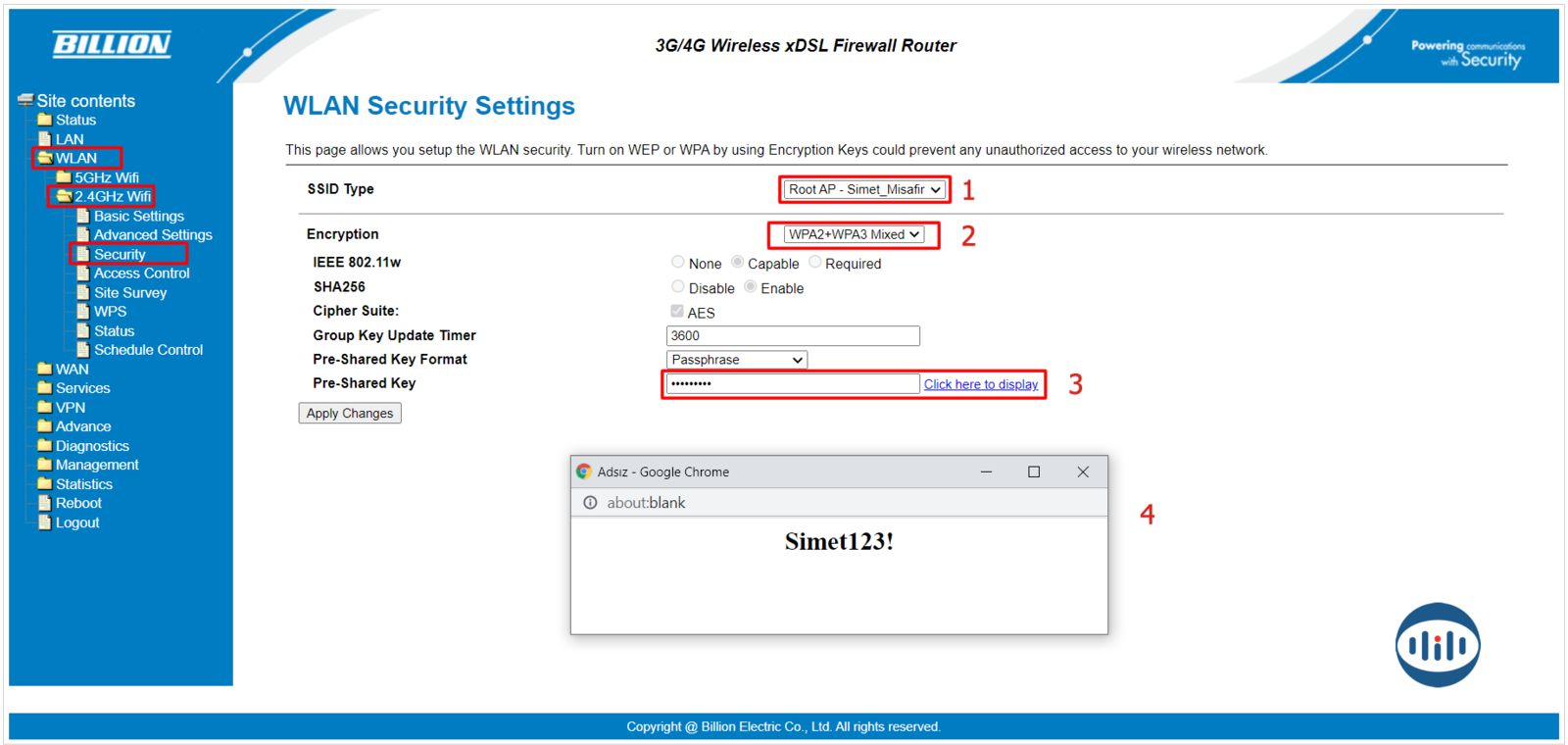
Bu işlemler sonrasında SSID’ye verilen parolanın paylaşılmasını sağlamaktır. Bu işlem için parolaya ait QR kodun üretilmesi gerekmektedir. QR kodun üretilmesini online olarak bir çok web sitede yapabilirsiniz. Bu örneğimiz için https://qrcode.tec-it.com/en/Raw web sitesinden yararlanılmıştır.
Aşağıdaki ayarları kullanarak QR kodunuzu oluşturduktan sonra indiriniz.
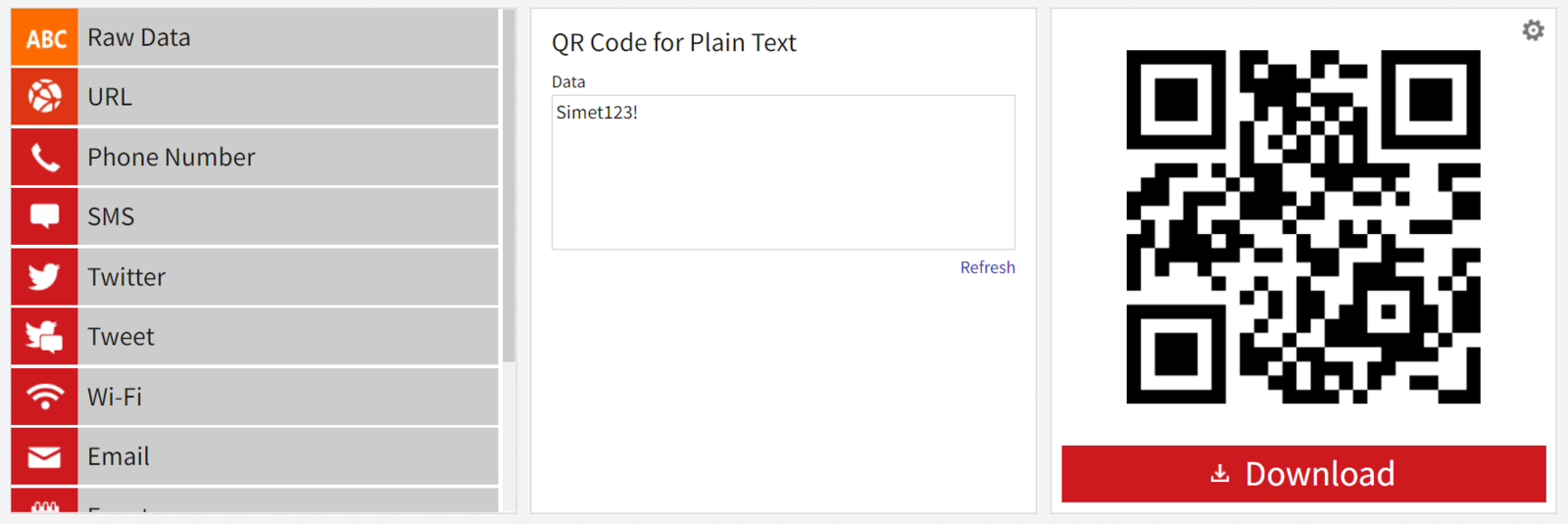
QR kod oluşturma işleminizden sonra, indirilen jpg uzantılı dosyayı Word uygulaması ile aşağıdaki gibi özelleştirebilirsiniz. Burada örnek amaçlı olduğundan özelleştirme basit düzeyde yapılmıştır. Sizi firma logosunu ya da kendinize özel şekilde düzenleyebilirsiniz. Bu işlemler sonucunda özelleştirilmiş olan Word belgesini çıktısını alarak istenilen alanda paylaşabilirsiniz.

